Problemy ze Skype: kamera nie działa
Najważniejszym wydarzeniem programu Skype jest zapewnienie komunikacji wideo i konferencji internetowych. To jest dokładnie to, co ta aplikacja różni się od większości programów telefonii IP i wiadomości błyskawicznych. Ale co, jeśli użytkownik nie zobaczy kamery zainstalowanej na komputerze stacjonarnym lub laptopie? Zastanówmy się, jak rozwiązać ten problem.
Spis treści
Problem ze sterownikami
Częstym powodem, dla którego Skype nie wyświetla obrazu z kamery, jest problem ze sterownikiem. Mogą zostać uszkodzone z powodu jakiegoś rodzaju awarii lub nawet nieobecny. Aby sprawdzić status sterowników na komputerze, musisz przejść do Menedżera urządzeń. W tym celu wywołujemy okno "Uruchom", naciskając kombinację klawiszy na klawiaturze Win + R. W otwartym oknie generujemy wyrażenie "devmgmt.msc" bez cudzysłowów i klikamy przycisk "OK".
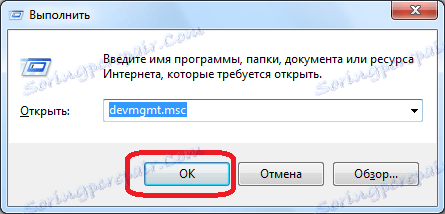
Następnie menedżer urządzeń zostanie przełączony na. W otwartym oknie wyszukaj sekcję "Urządzenia do przetwarzania obrazu" lub "Urządzenia dźwiękowe, wideo i gier". Wewnątrz jednej z tych partycji powinien znajdować się co najmniej jeden rekord sterownika kamery. Jeśli nie ma nagrania, musisz włożyć dysk instalacyjny dostarczony z kamerą do napędu i załadować niezbędne sterowniki lub pobrać je na oficjalnej stronie producenta danego urządzenia. Jeśli nie wiesz, gdzie szukać i co pobrać, możesz użyć specjalnego aplikacje do wyszukiwania i instalowania sterowników .
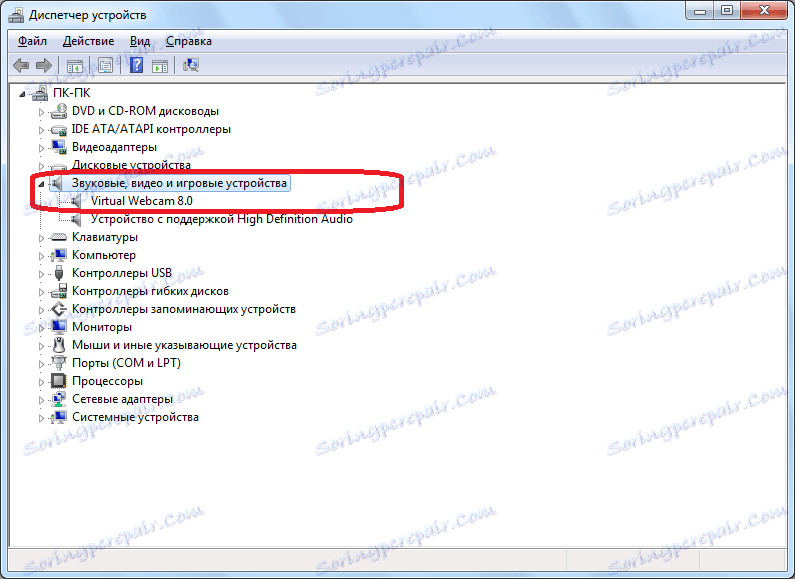
Jeśli sterownik znajduje się na liście, ale jest oznaczony krzyżykiem, wykrzyknikiem lub innym oznaczeniem, oznacza to, że nie działa poprawnie. Aby upewnić się, że sterownik działa, kliknij jego nazwę prawym przyciskiem myszy i wybierz "Właściwości" na wyświetlonej liście.

W otwartym oknie powinien znajdować się napis "Urządzenie działa normalnie". Jeśli jest inny napis, prawdopodobnie wystąpią problemy ze sterownikami.

W takim przypadku musisz również zainstalować nowy sterownik, ale wcześniej musisz usunąć stary. Aby to zrobić, kliknij prawym przyciskiem myszy nazwę sterownika w Menedżerze urządzeń i wybierz "Usuń" w wynikowym menu kontekstowym.
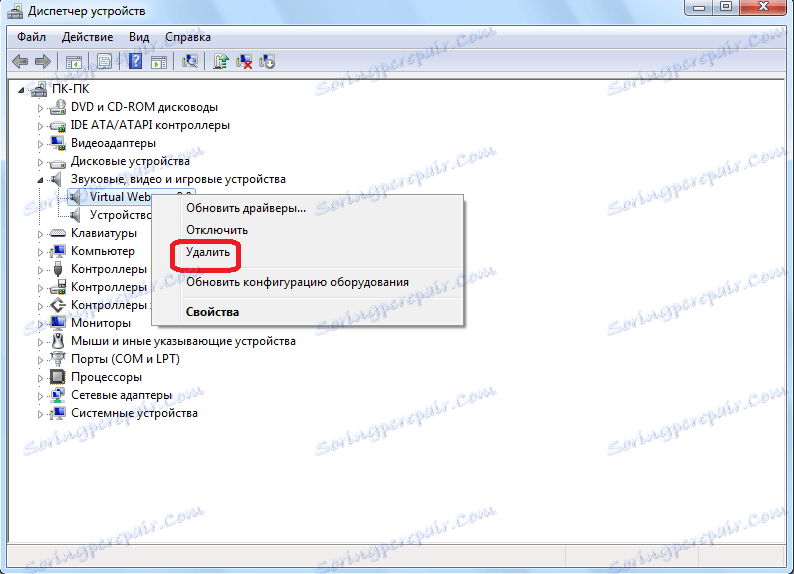
Po odinstalowaniu możesz ponownie zainstalować sterownik.
Nieoperacyjna kamera
Jeśli wszystko jest w porządku z kierowcami, to jedną z opcji, dla których aparat nie działa w Skype, może być usterka samego urządzenia wideo. Aby to sprawdzić, otwórz dowolny odtwarzacz wideo i wywołując jego menu, wybierz "Otwórz urządzenie / kamerę". Różne odtwarzacze multimedialne mogą wywoływać ten przedmiot na różne sposoby.
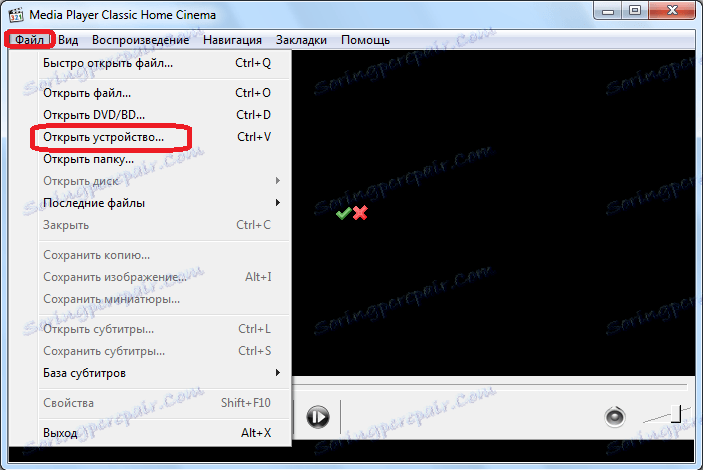
Jeśli po tym obraz z kamery zostanie wyświetlony w oknie odtwarzacza wideo, oznacza to, że wszystko jest w porządku i musimy znaleźć problem w samym programie Skype, o czym poniżej. Jeśli wideo nie jest wyświetlane i jesteś przekonany, że sterowniki są w porządku, najprawdopodobniej przyczyną problemów jest nieprawidłowe działanie samej kamery.
Przede wszystkim upewnij się, że jest poprawnie podłączony. Jeśli poprawne połączenie nie jest wątpliwe, musisz wymienić kamerę wideo na inny analog lub przenieść ją do diagnostyki i naprawy w dziale serwisowym.
Ustawienia Skype
Jeśli okaże się, że wszystko jest w porządku z aparatem i sterownikami, to powinieneś sprawdzić ustawienia samego Skype'a.
Otwórz program, kliknij element w poziomym menu "Narzędzia" i wybierz sekcję "Ustawienia ...".
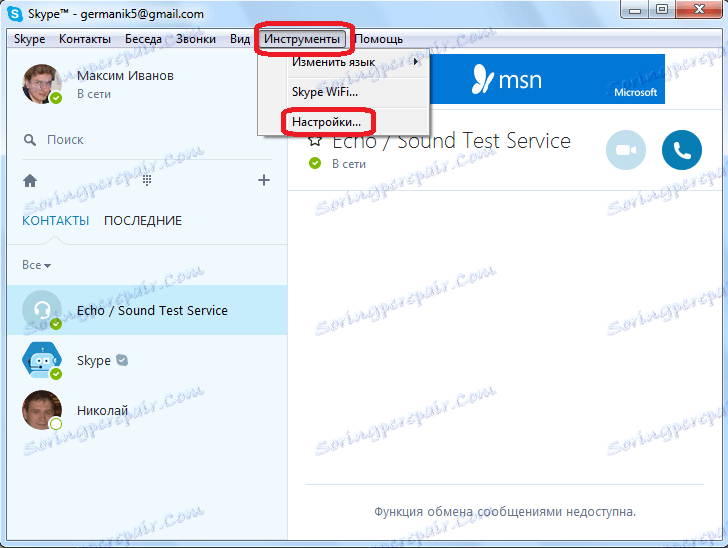
Następnie przejdź do podsekcji "Ustawienia wideo".
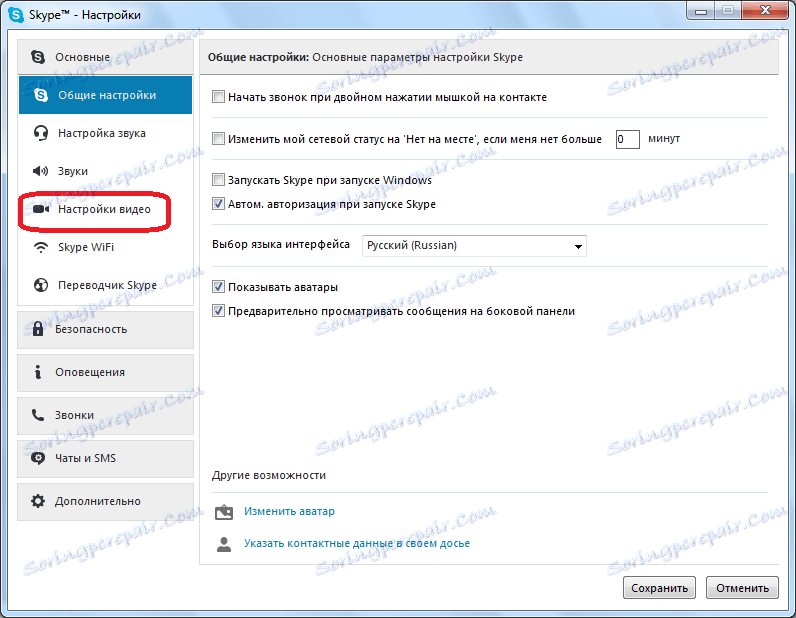
Przede wszystkim upewnij się, że Skype widzi kamerę. Upewnij się również, że ta sama kamera jest podłączona do Szpiega, od której oczekuje się wideo, a nie innego, jeśli kilka kamer jest zainstalowanych na komputerze lub laptopie. W tym celu wystarczy spojrzeć na parametr obok napisu "Wybierz kamerę".
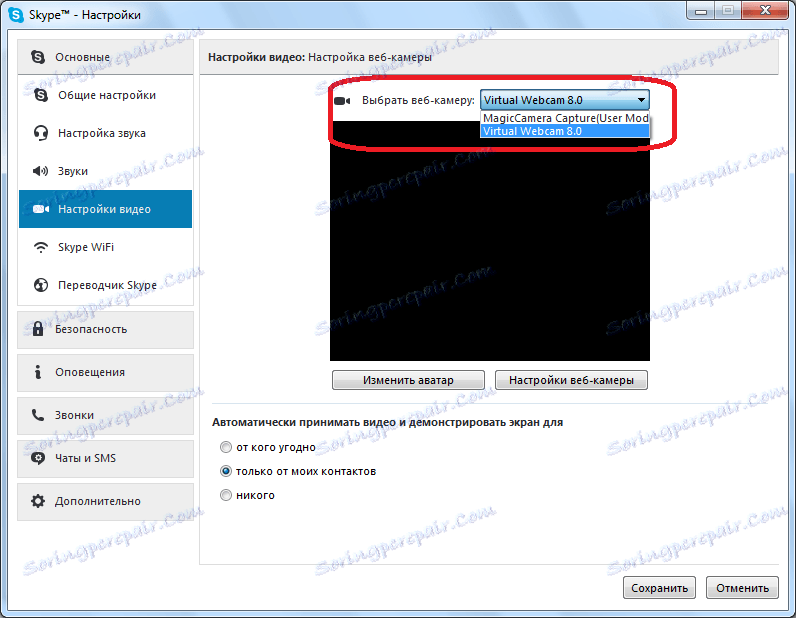
Jeśli Skype rozpozna aparat, ale nie wyświetli na nim obrazu, kliknij przycisk "Ustawienia kamery internetowej".

Ustawiamy optymalne ustawienia. Jeśli nie znasz się na tych ustawieniach, spróbuj po prostu je zmienić i zobacz, jak zachowuje się obraz w oknie Skype. Zwróć szczególną uwagę na ustawienie "Kontrastu". Jeśli kontroler jest ustawiony całkowicie w lewo, nic nie zobaczysz na ekranie Skype, ponieważ będzie on całkowicie czarny. Dlatego regulator musi być przesunięty w prawo. Jeśli nadal uzyskujesz pożądany efekt, po zakończeniu programu instalacyjnego nie zapomnij kliknąć przycisku "OK".

Zainstaluj ponownie Skype
Jeśli żadna z opisanych opcji nie ujawniła problemu i nie dała rezultatu, być może istotą problemu jest uszkodzenie plików samego Skype'a. Dlatego usuń bieżącą wersję programu, a Zainstaluj Skype ponownie, po pobraniu go z oficjalnej strony.
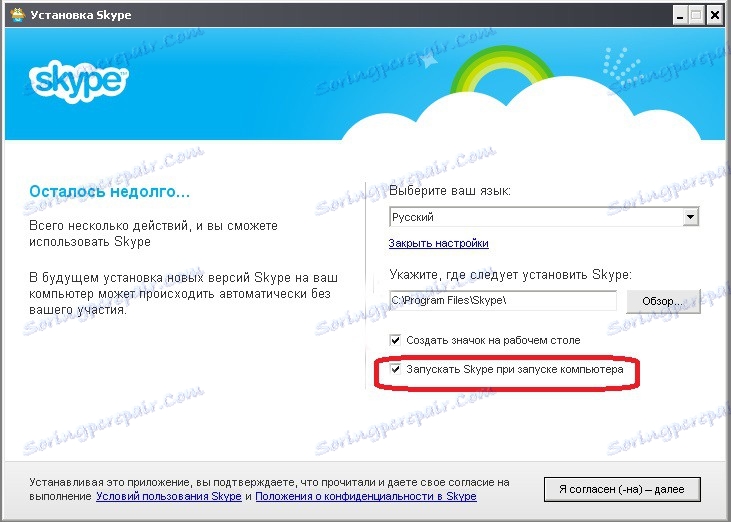
Jak widać, problemy z odtwarzaniem wideo z kamery w Skype mogą mieć zupełnie inny charakter, zarówno oprogramowanie, jak i sprzęt. I być może są przyczyną złych ustawień. Dlatego, aby wyeliminować problem, przede wszystkim należy ustalić jego przyczynę.